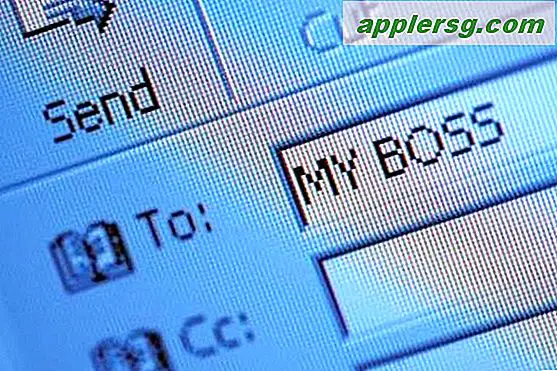अपना स्काइप वॉइसमेल संदेश कैसे बदलें
वॉइसमेल की तरह ही, स्काइप का वॉयस-मैसेजिंग फीचर इनकमिंग कॉल्स को ग्रीटिंग मैसेज पर रीडायरेक्ट करता है, फिर कॉल करने वाले के मैसेज को रिकॉर्ड करता है। स्काइप के विंडोज, मैक और लिनक्स संस्करणों पर उपलब्ध, वॉयस मैसेजिंग एक मुफ्त सेवा है जिसमें किसी डाउनलोड या प्लग-इन की आवश्यकता नहीं होती है। अधिकांश सेटअप स्काइप के भीतर ही होता है, लेकिन प्रारंभिक चरण के लिए आवश्यक है कि आप अपने वेब ब्राउज़र को सक्रिय करें और स्काइप वेबसाइट से कनेक्ट करें।
चरण 1

Skype वेबसाइट पर अपने खाते में साइन इन करें और सुविधाएँ प्रबंधित करें मेनू के अंतर्गत "ध्वनि संदेश" पर क्लिक करें। स्काइप में प्रोग्राम के भीतर से वॉयस मैसेजिंग को सक्रिय करने की क्षमता नहीं है, इसलिए इसे सक्रिय करने का यही एकमात्र तरीका है।
चरण दो

ध्वनि संदेशों को सक्षम करने के लिए बटन पर क्लिक करें। आप बता सकते हैं कि जब बटन हरा हो जाता है और चेक मार्क दिखाता है तो इसे सक्षम किया गया है।
चरण 3

स्काइप प्रोग्राम खोलें और "टूल्स" पर क्लिक करें और उसके बाद "विकल्प" पर क्लिक करें।
चरण 4

मेनू में "कॉल" बटन पर क्लिक करें, उसके बाद "वॉयस मैसेज"।
चरण 5

"ध्वनि संदेश के रूप में अनुत्तरित कॉल प्राप्त करें" चेक बॉक्स पर क्लिक करें। जब स्काइप ध्वनि संदेशों को रिकॉर्ड करता है, तो इस मेनू पर कई विकल्प होते हैं। इनमें यह शामिल है कि किसी संदेश को रिकॉर्ड करने से पहले स्काइप को कितनी देर तक प्रतीक्षा करनी चाहिए, अगर उसे कॉल में रहते हुए संदेश रिकॉर्ड करना चाहिए या यदि आप किसी इनकमिंग कॉल को अस्वीकार करते हैं।
चरण 6

लाल "रिकॉर्ड" बटन पर क्लिक करें और अपना संदेश रिकॉर्ड करना शुरू करें। बीप की प्रतीक्षा करें, फिर अपने माइक्रोफ़ोन में स्पष्ट रूप से बोलें। माइक के इतने करीब आ जाएं कि आपको अपनी आवाज ज्यादा न उठानी पड़े। हालाँकि, कम से कम 6 से 8 इंच की दूरी बनाए रखें, ताकि आपकी सांस लेने से कोई अतिरिक्त शोर न हो।
चरण 7

जब आप रिकॉर्डिंग समाप्त कर लें तो लाल "रोकें" बटन पर क्लिक करें।
चरण 8

अपने रिकॉर्ड किए गए अभिवादन की समीक्षा करने के लिए नीले "चलाएं" बटन पर क्लिक करें। अगर आपको यह पसंद नहीं है, तो एक बार फिर रिकॉर्ड बटन पर क्लिक करें और पुनः प्रयास करें। आप स्काइप को डिफ़ॉल्ट ध्वनि संदेश ग्रीटिंग पर रीसेट करने के लिए रिकॉर्ड बटन के आगे लाल रीसेट बटन पर भी क्लिक कर सकते हैं।
अपनी वॉयस-मैसेजिंग सेटिंग को अंतिम रूप देने के लिए "सहेजें" पर क्लिक करें। यदि आप बिना सहेजे विकल्प मेनू को बंद कर देते हैं तो आप अपने सभी परिवर्तन खो देंगे।